A Windows nem lehet kitölteni a flash meghajtó vagy memóriakártya formázása

- 4601
- 850
- Virág István Kálmán
Ha amikor egy USB flash meghajtót vagy SD memóriakártyát (vagy bármely más) formázni próbálnak formázni, akkor a "Windows nem teljesíti a lemez formázását" hibaüzenetet, itt talál megoldást erre a problémára.
Leggyakrabban ezt nem a flash meghajtó néhány hibás működése okozza, és egyszerűen a beépített Windows eszközökkel oldja meg. Bizonyos esetekben azonban szükség lehet egy programra a flash meghajtók visszaállításához - mindkét lehetőséget figyelembe veszik ebben a cikkben. A cikkben szereplő utasítások a Windows 8, 8 -hoz alkalmasak.1, és a Windows 7.
Frissítés 2017: Véletlenül írtam egy másik cikket ugyanazon a témáról, és azt javaslom, hogy olvassa el, ezen felül új módszereket tartalmaz, beleértve a Windows 10 -et - a Windows nem lehet befejezni - mit kell tenni?
Hogyan lehet kijavítani a hibát "nem lehet kitölteni a" beépített "Windows Tools formázásával
Mindenekelőtt érdemes megpróbálni formázni az USB flash meghajtót a Windows operációs rendszer lemezek vezérlési hasznosságával.
- Indítsa el a "Discs" Windows "lemezeket". A legegyszerűbb és leggyorsabb módszer erre az, ha megnyomja a Windows Keys -t (emblémával) + R a billentyűzeten, és belépjen Diszkmgmt.MSC A "Perform" ablak.

- A Lemezvezérlő ablakban keresse meg a flash meghajtó, memóriakártyának vagy külső merevlemezének megfelelő meghajtót. Látni fogja annak a szakasznak a grafikus ábrázolását, ahol azt jelzik, hogy a kötet (vagy a logikai szakasz) működik vagy nem terjesztve. Kattintson a logikai szakaszra a jobb egérgombbal.
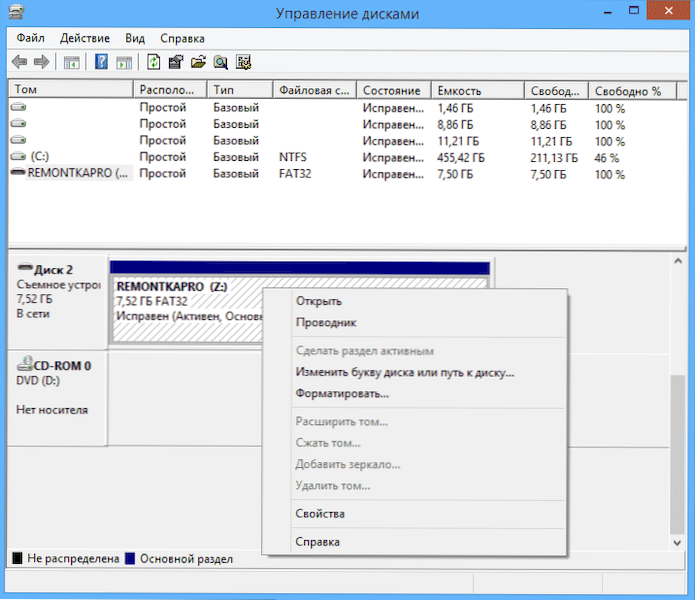
- A Környegység menüben válassza a "Formátum" lehetőséget egy szervizelhető kötethez vagy "létrehozás egy szakasz létrehozását" - a megtartáshoz, majd kövesse a lemezkezelés utasításait.
Sok esetben a fentiek elegendőek lesznek egy olyan hiba kijavításához, amely a tényhez kapcsolódik, hogy a Windows -ban nem lehet formázni.
További formázási lehetőség
Egy másik lehetőség, amely alkalmazható azokban az esetekben, amikor az USB meghajtó vagy memóriakártya formázása zavarja a Windows bármely folyamatát, de ugyanakkor nem lehet megtudni, hogy ez milyen folyamat:
- Indítsa újra a számítógépet biztonságos módban;
- Futtassa a parancssort az adminisztrátor nevében;
- Írja be a parancssorba Formátum F: , ahol f a flash meghajtó vagy más információs hordozó betűje.
A flash meghajtók helyreállítására szolgáló programok, ha nem formázott
Az usb flash meghajtók vagy memóriakártyák formázása során kijavíthatja a problémát kifejezetten ingyenes programok felhasználásával, amelyek mindent automatikusan elkészítenek. Az alábbiakban bemutatjuk az ilyen szoftverek példáit.
Részletesebb anyag: Flash meghajtó programok
D-Soft Flash Doctor
A D-Soft Flash Doctor program használatával automatikusan visszaállíthatja a Flash meghajtót, és ha szükséges, létrehozhatja a képet a későbbi felvételhez, az USB Flash meghajtó munkájához. Úgy gondolom, hogy itt nincs szükség részletes utasításokat: a felület tiszta és minden nagyon egyszerű.
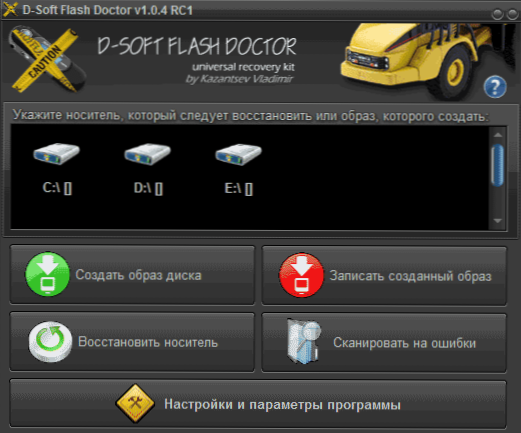
Ingyenes D-Soft Flash Doctor-ot letölthet az interneten (ellenőrizze a feltöltött vírusok fájlt), de nem adok linkeket, mivel nem találtam a hivatalos webhelyet. Pontosabban, megtaláltam, de nem működik.
EzRecover
Az Ezrecover egy másik munkás segédprogram az USB -meghajtó helyreállításához olyan esetekben, amikor nem formázott, vagy a 0 MB -os hangerőt mutatja. Hasonlóképpen, az előző program, az Ezrecover használatával, nem nehéz, és minden, amire szüksége van, nyomja meg az egyik "Recover" gombot.
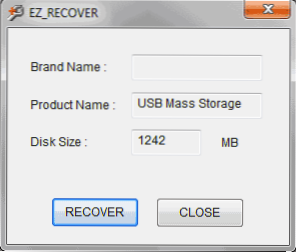
Ismét nem adok olyan linkeket, ahol nem találtam Ezrecover -t, mivel nem találtam hivatalos webhelyet, tehát ha megtalálja, légy óvatos, és ne felejtsd el ellenőrizni a betöltött fájlt.
Jetflash helyreállítási eszköz vagy jetflash online helyreállítás - A transzculált flash meghajtók visszaállítása
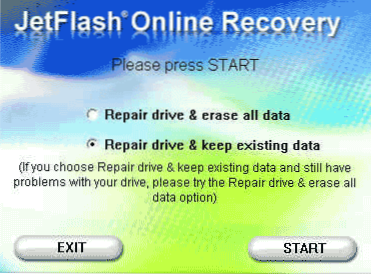
Transcend Jetflash helyreállítási eszköz 1 Transcend JetFlash 1.A 20 -at ma Jetflash Online Recovery -nek hívják. Letölthet egy ingyenes programot a http: // www hivatalos weboldalról.Transzcend-info.Com/termékek/online_recovery_2.ÁSPISKÍGYÓ
A JetFlash helyreállítás használatával megpróbálhatja kijavítani a hibákat a Transcend Flash meghajtón, miközben adja meg az adatokat, vagy helyesbítse, és formázza az USB meghajtót.
A fentiek mellett a következő programok is vannak ugyanazon célokra:
- ALCORMP-program a flash meghajtók helyreállításához az ALCOR vezérlőkkel
- Flashnul - A Flash -meghajtók és más meghajtók különféle hibáinak diagnosztizálására és kijavítására szolgáló program, például a különféle szabványok memóriakártyái.
- Formátum segédprogram az Adata Flash lemezhez - Az USB hibáinak kijavításához az A -DATA -meghajtók meghajtók
- Kingston Format Utility - a Kingston Flash meghajtókhoz.
Remélem, hogy ez a cikk segít megoldani azokat a problémákat, amelyek felmerültek a flash meghajtó formázásakor a Windows OS -ben.
- « A Windows nem ír elegendő memóriát - mit kell tennie?
- A Google Dokumentumok Androidra jelentkeztek »

